Se você saiu do Photoshop e quer um ambiente familiar no mais famoso editor de imagens aberto, o PhotoGIMP deixa o GIMP com a aparência do Photoshop.
O GIMP tem sido o aplicativo preferido para edição avançada de fotos, não apenas no Linux, mas também no Windows e Mac, com muitos considerando a melhor alternativa para o Adobe Photoshop.
Mas, por outro lado, não é um segredo que aqueles que fazem a troca do Photoshop se sintam perdidos no GIMP, principalmente porque a interface do usuário não oferece necessariamente a experiência familiar que eles esperavam.
E, embora existam outras maneiras de fazer o GIMP parecer mais com o Photoshop, um novo patch chamado PhotoGIMP e agora disponível para usuários do Linux também vem com um pacote bastante atraente.
Conheça PhotoGIMP, o GIMP com cara de Photoshop
PhotoGIMP deixa o GIMP com a aparência do Photoshop
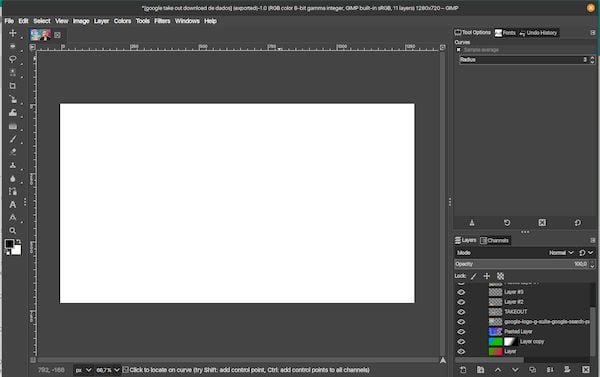
Como mencionado no reddit, o PhotoGIMP pode ser usado em praticamente qualquer plataforma em que o GIMP está instalado, inclusive no Windows.
A interface familiar que os usuários da Adobe precisam no Windows, Linux e Mac
Então, o que o PhotoGIMP faz é ajustar o GIMP para imitar a interface do Adobe Photoshop, além de adicionar vários extras. Por exemplo, inclui centenas de novas fontes, bem como uma nova tela inicial e novos filtros Python, como “seleção de cura”, que não são oferecidos no GIMP por padrão.
Além disso, o PhotoGIMP define vários atalhos para funcionar como no Photoshop, todos baseados na documentação compartilhada pela Adobe; portanto, no geral, tudo deve parecer mais familiar para quem já usou o software da Adobe.
Como instalar o patch PhotoGIMP no Linux via Snap
Instalar o PhotoGIMP não é necessariamente fácil, mas também não é difícil, e todas as instruções estão documentadas aqui no GitHub. Mas, como resumo, você só precisa extrair seus arquivos na pasta original do usuário.
Sobre isso, o desenvolvedor do patch explica que:
“Dentro do arquivo .zip da página de lançamentos, você encontrará três pastas ocultas (no Linux, usando o ponto antes do nome). Todas essas pastas devem ser extraídas na sua pasta /home/$ USER, substituindo tudo se você já tiver os mesmos arquivos de uma instalação mais antiga.”